


[Étalonnage]
Présentation
Effectuez l'étalonnage à l'aide du Contrôleur d'image.
L'exécution de l'étalonnage permet à ce système de sortir correctement les couleurs entrées sur un autre périphérique.
Vous pouvez aussi vérifier la précision des données de mesure d'étalonnage.
- Un colorimètre est nécessaire pour réaliser l'[Étalonnage].
- Pour mesurer une mire des couleurs à l'aide d'un colorimètre, installez le pilote du colorimètre. Pour en savoir plus, voir le manuel de l'utilisateur du colorimètre.
- La méthode opératoire au moment de la mesure dépend du colorimètre sélectionné. Pour en savoir plus, consultez le manuel fourni avec le colorimètre.
- Vous ne pouvez pas changer de colorimètre pendant la mesure.
- Pour en savoir plus sur le [Contrôle densité couleur], reportez-vous à l'étape 1 [Configuration de base].
Procédure de configuration (création de données de correction)
Création de données de réglage. Vous pouvez créer 20 (type de papier : 5 e type de trame : 4) éléments de données de réglage.
Des informations sur les combinaisons sont fournies pour les données de réglage et les tâches d'impression. Sur la base de ces informations, ce système sélectionne les données appropriées à une tâche.

L'écran de configuration s'affiche.

En règle générale, il n'est pas nécessaire de modifier la [Trame 1] par défaut.
Le type d'écran est affiché dans les [Réglages Trame actuels:]. Pour des détails, voir [Trame personnalisée].
L'écran [Trame personnalisée] s'affiche.

L'écran [Réglages Type Papier/Trame] réapparaît.

Le contenu de configuration est aussi affiché dans le réglage suivant.
Pour effectuer l'opération [Procéder à l'étalonnage], voir Procédure de configuration ( [Procéder à l'étalonnage]).
Procédure de configuration ( [Procéder à l'étalonnage])
Les écrans ci-dessous peuvent différer des écrans actuels en fonction de l'environnement d'utilisation ou de la version et de la révision de l'application.
Impression d'une mire des couleurs et mesure à l'aide d'un colorimètre. Vous pouvez également enregistrer des données de mesure dans le Contrôleur d'image.
Avant l'opération [Procéder à l'étalonnage], effectuez le [Réglage] dans [1.Réglages Type papier/Trame]. Pour des détails, voir [Réglage].
Le réglage suivant est nécessaire pour utiliser [Procéder à l'étalonnage].
- Régler [Contrôle densité couleur] sur [Désactivé]
L'écran [Procéder à l'étalonnage] s'affiche.

L'écran [Imprimer la mire] s'affiche.

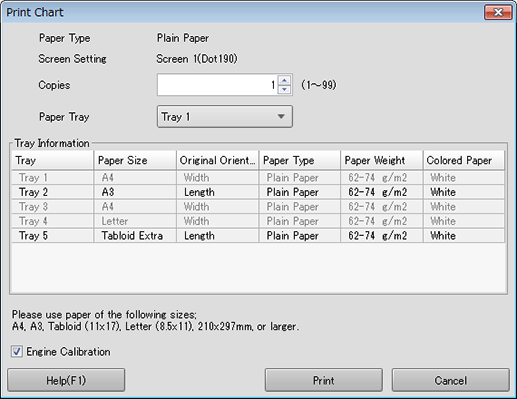
Vous pouvez spécifier un nombre de [Copies] de 1 à 99.
Le contenu de configuration est aussi affiché dans le réglage suivant.
Pour effectuer le [Réglage gamma automatique], cochez la case [Étalonnage moteur].
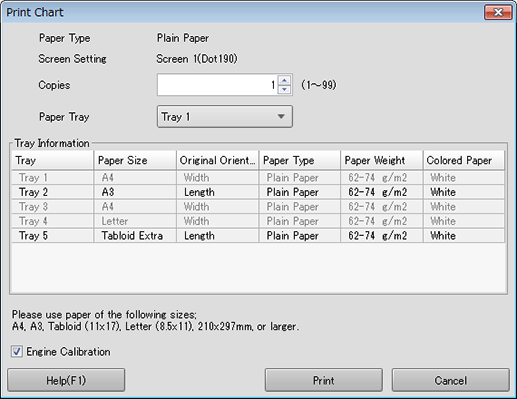
Les mires des couleurs sont imprimées. Lorsque l'impression est terminée, l'affichage revient à l'écran [Procéder à l'étalonnage].
La méthode de fonctionnement varie en fonction du colorimètre connecté. Suivez les instructions à l'écran pour exécuter l'opération.
Si la ligne de mesure est incorrecte, un message d'avertissement s'affiche. Vous pouvez choisir de réessayer avec la ligne correcte ou de passer à la ligne suivante.
[Enregistrer] n'est pas disponible tant que l'acquisition des données de mesure n'est pas terminée.
Des pastilles sont affichées en gris sur l'aperçu avant la mesure, puis en couleur après la mesure.
Chaque valeur de pastille est affichée dans la liste des données de mesure.
Si vous cliquez sur une pastille de couleur dans l'aperçu, la ligne correspondante est sélectionnée dans la liste des données de mesure. De même, si vous sélectionnez une ligne dans la liste des données de mesure, la pastille de couleur correspondante est sélectionnée sur l'aperçu.
 : Enregistre les données de mesure dans un dossier local.
: Enregistre les données de mesure dans un dossier local. : Importe les données de mesure enregistrées.
: Importe les données de mesure enregistrées.
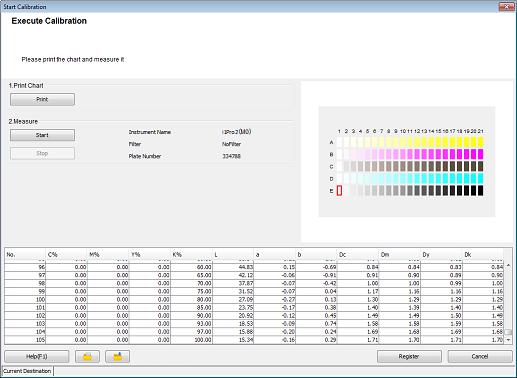
Vous pouvez enregistrer des données de mesure sur le Contrôleur d'image pour les appliquer à l'impression.
Un clic sur [Annuler] ignore les données de mesure et ferme l'écran [Procéder à l'étalonnage]. L'affichage retourne ensuite sur l'écran [Calibration Manager].
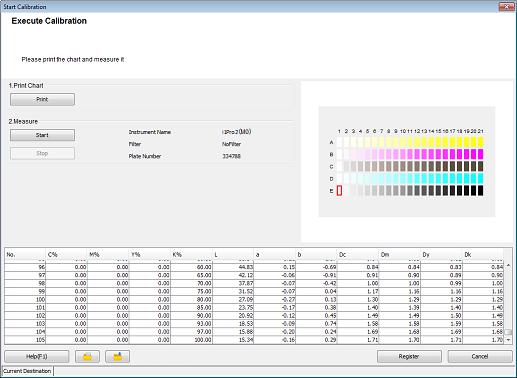

Les données colorimétriques enregistrées sont importées dans la liste de l'écran [Calibration Manager]. Vérifiez le résultat de la mesure ([Densité CMJN] ou [Veuillez répéter le calibrage.]).
Les données de mesure continuent d'être affichées jusqu'à ce que l'écran [Calibration Manager] se ferme ou que les données soient initialisées. Pour en savoir plus sur l'initialisation, voir Procédure de configuration (initialisation des données d'étalonnage).

Pour des détails, voir [Information] - [Vérifier l'état].
Procédure de configuration ( [Mesure de la précision])
Les écrans ci-dessous peuvent différer des écrans actuels en fonction de l'environnement d'utilisation ou de la version et de la révision de l'application.
Mesure de la précision des données de mesure après [Procéder à l'étalonnage].
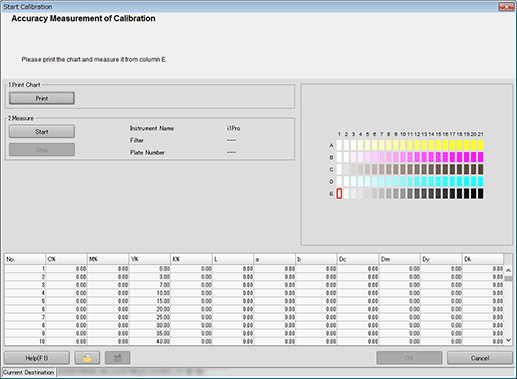
L'écran [Mesure de la précision de l'étalonnage] s'affiche.
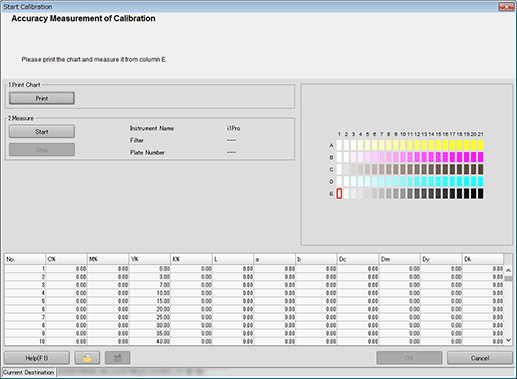
L'écran [Imprimer la mire] s'affiche.

Vous pouvez spécifier un nombre de [Copies] de 1 à 99.
Le contenu de configuration est aussi affiché dans le réglage suivant.

Les mires des couleurs sont imprimées. Lorsque l'impression est terminée, l'affichage revient à l'écran [Mesure de la précision de l'étalonnage].
La méthode de fonctionnement varie en fonction du colorimètre connecté. Suivez les instructions à l'écran pour exécuter l'opération.
Si la ligne de mesure est incorrecte, un message d'avertissement s'affiche. Vous pouvez choisir de réessayer avec la ligne correcte ou de passer à la ligne suivante.
[Enregistrer] n'est pas disponible tant que l'acquisition des données de mesure n'est pas terminée.
Des pastilles sont affichées en gris sur l'aperçu avant la mesure, puis en couleur après la mesure.
Chaque valeur de pastille est affichée dans la liste des données de mesure.
Si vous cliquez sur une pastille de couleur dans l'aperçu, la ligne correspondante est sélectionnée dans la liste des données de mesure. De même, si vous sélectionnez une ligne dans la liste des données de mesure, la pastille de couleur correspondante est sélectionnée sur l'aperçu.
 : Enregistre les données de mesure dans un dossier local.
: Enregistre les données de mesure dans un dossier local. : Importe les données de mesure enregistrées.
: Importe les données de mesure enregistrées.
Les données colorimétriques sont importées dans la liste de l'écran [Calibration Manager]. Vérifiez le résultat de la mesure ([Densité CMJN] ou [Veuillez répéter le calibrage.]).
Pour confirmer les détails des données de mesure, cliquez sur [Vérifier l'état]. Pour des détails, voir [Information] - [Vérifier l'état].
Un clic sur [Annuler] ignore les données de mesure et ferme l'écran [Mesure de la précision de l'étalonnage]. L'affichage retourne ensuite sur l'écran [Calibration Manager].
Les données de mesure continuent d'être affichées jusqu'à ce que l'écran [Calibration Manager] se ferme ou que les données soient initialisées. Pour en savoir plus sur l'initialisation, voir Procédure de configuration (initialisation des données d'étalonnage).
Lors de l'étalonnage avancé, voir Exact Color ([Exact Color]) ou Étalonnage G7 ([Étalonnage G7]).



 en haut à droite d'une page, il se transforme en
en haut à droite d'une page, il se transforme en  et est enregistré comme signet.
et est enregistré comme signet.